 |
Главная Случайная страница Контакты | Мы поможем в написании вашей работы! | |
Просмотр отчета о тестировании
|
|
Список отчетов позволяет обратиться к отчету для конкретной попытки тестирования.
Отчеты о тестировании создаются системой автоматически. Отчет о тестировании доступен для всех пройденных слушателем тестов независимо от результатов тестирования.
Чтобы получить доступ к отчетам о тестировании, выполните команду ТЕСТИРОВАНИЕ->результаты.
Список отчетов (Рисунок 39) содержит статистику по тестам, которые слушатель выполнил либо начал.
Для каждого теста отображается название, дата выполнения, проходной балл, набранный балл, проставленный балл (если он уже проставлен тьютором), а также пометка о зачете (в случае незачета отметки нет).

Рисунок 39. Список отчетов о тестировании
Чтобы просмотреть отчет о тестировании, щелкните маркер ( ) в поле Отчет искомого теста. Отчет откроется в новом окне веб-браузера. Резюме отчета представляется в каждой попытке тестирования (Рисунок 40) и содержит следующие сведения:
) в поле Отчет искомого теста. Отчет откроется в новом окне веб-браузера. Резюме отчета представляется в каждой попытке тестирования (Рисунок 40) и содержит следующие сведения:
1) общий итог (сдан – не сдан);
2) название теста;
3) имя слушателя;
4) название курса, с которым связан тест;
5) срок действия допуска. Если тест предназначен для самопроверки, это время равно времени, отводимому на сдачу теста. Срок действия допуска в таком случае отсчитывается от момента начала тестирования;
6) дата и время начала выполнения и окончания теста;
7) время, затраченное слушателем на выполнение теста;
8) состояние теста: начат, завершен либо завершен в результате истечения отведенного времени;
9) число вопросов, заданных слушателю в данной попытке тестирования;
10) число вопросов, на которые слушатель дал верные ответы;
11) максимальный балл теста;
12) проходной балл для теста;
13) набранный слушателем балл;
14) пометка о сдаче теста (проставляется автоматически);
Для каждой представленной слушателю секции теста в резюме отчета указано:
1) название секции;
2) число заданных вопросов;
3) число вопросов, на которые слушатель дал верные ответы;
4) максимальный балл, возможный для данной секции;
5) набранный слушателем балл (абсолютное значение и соответствующий процент от максимального балла).

Рисунок 40. Резюме отчета
Резюме отчета для тестов самопроверки содержит также фильтр, позволяющий исключить из отчета вопросы, на которые слушатель дал верные ответы (Рисунок 41, выделен красной пунктирной линией).


Рисунок 41. Фильтр вопросов с неверными ответами
В отчете по тесту самопроверки представлена информация по каждому вопросу в отдельности, что позволяет слушателю работать над ошибками. Отчет по экзаменационному тесту содержит только резюме отчета.
Заголовки вопросов, на которые слушатель дал верные ответы, печатаются черным цветом (Рисунок 42, область, выделенная красной пунктирной линией); заголовки вопросов, на которые слушатель дал неверные ответы, выводятся красным цветом (Рисунок 43, область, выделенная красной пунктирной линией). Заголовок вопроса содержит порядковый номер вопроса, число баллов, полученных слушателем за вопрос, и общий вес вопроса (его коэффициент сложности).
Для вопроса, связанного с выбором одного или нескольких вариантов, система указывает правильный ответ или ответы (поле Прав.) и ответ (ответы) слушателя (поле Ваш).

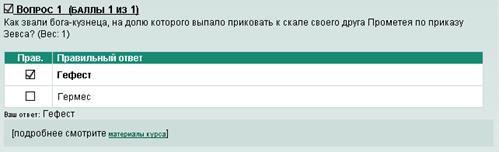
Рисунок 42. Вопрос с верным ответом слушателя


Рисунок 43. Вопрос, на который слушатель дал неверный ответ
Для вопроса, связанного с заполнением полей или поиском соответствий, в отчете указываются правильные ответы для каждого поля ввода (поля Ответ и Правильный вариант), варианты ввода слушателя (поле Ваш вариант), а также помечены все ответы слушателя, засчитанные в качестве верных (поле Правильно) (Рисунок 44).

Рисунок 44. Вопрос на определение соответствий
Описания вопросов могут содержать пояснения со ссылками на материалы, что облегчает слушателю работу над ошибками (Рисунок 45).
Щелкните ссылку, включенной в текст пояснения (на рисунке выделена красной пунктирной линией), чтобы открыть соответствующий библиотечный документ в новом окне.

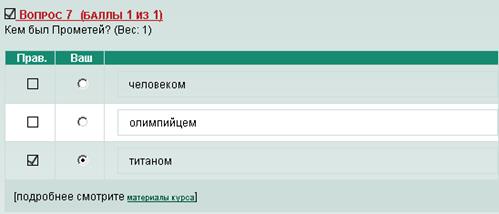
Рисунок 45. Вопрос с пояснением и ссылкой на материал
Чтобы закрыть отчет, щелкните кнопку  , расположенную в конце отчета.
, расположенную в конце отчета.
Обмен файлами
Команда интерфейса ОБЩЕНИЕ->файлы обеспечивает доступ к подсистеме обмена файлами, которая позволяет слушателям получать инструкции, руководства, задания от тьюторов, отправлять на проверку результаты выполнения заданий и самостоятельных работ, обмениваться промежуточными результатами с тьютором и слушателями из своей группы. Слушатель может размещать файлы (определяя при размещении область видимости), пользоваться файлами, доступными в его области видимости, а также блокировать отправленные файлы. Если файл заблокирован, он становится недоступен адресатам.
Список файлов, выводимый в области отображения командой ОБЩЕНИЕ->файлы (Рисунок 46), можно фильтровать по признаку принадлежности: раздел Доступные содержит список всех файлов, доступных слушателю, раздел Отправленные – все файлы, помещенные в систему слушателем. Список файлов сортируется по дате добавления – файлы, добавленные позже, располагаются ближе к началу списка.
Слушатель имеет возможность открывать доступные файлы и просматривать их свойства; открывать отправленные файлы, просматривать их свойства, а также блокировать доступ к ним.

Рисунок 46. Список доступных файлов
5.8.1 Просмотр/загрузка файла
Слушатель может просматривать только файлы, адресованные ему другими участниками учебного процесса, а также те, которые отправил сам.
Выполните команду ОБЩЕНИЕ->файлы, выберите фильтр (Доступные или Отправленные). Чтобы открыть файл в новом окне браузера, щелкните маркер ( ) в поле Загрузить (Открыть) искомого файла. Чтобы загрузить файл на свой компьютер, щелкните правой кнопкой мыши маркер в поле Загрузить (Открыть), в контекстном меню выберите команду Save Target As… (Сохранить как) и укажите на локальном диске своего компьютера место, где следует сохранить файл.
) в поле Загрузить (Открыть) искомого файла. Чтобы загрузить файл на свой компьютер, щелкните правой кнопкой мыши маркер в поле Загрузить (Открыть), в контекстном меню выберите команду Save Target As… (Сохранить как) и укажите на локальном диске своего компьютера место, где следует сохранить файл.
Дата публикования: 2015-11-01; Прочитано: 410 | Нарушение авторского права страницы | Мы поможем в написании вашей работы!
